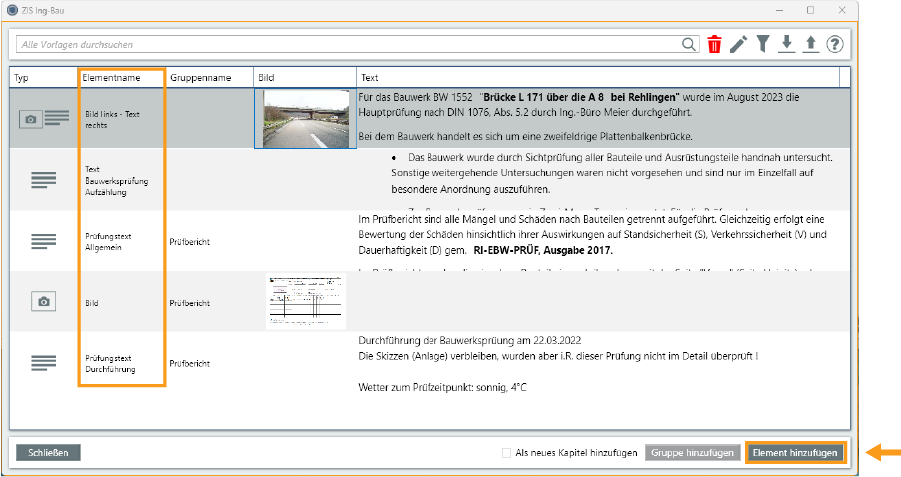Vorlagen Prüfungstexte
Mit Vorlagen erstellen Sie Elemente welche Sie zur schnellen Wiederverwendung nutzen und somit die Erfassungsarbeit gleichartiger Datensätze reduzieren. Vorlagen erstellen Sie über die Vorlagenleiste.

Die Elemente können benannt werden und über den Namen im Suchfeld gefunden und ausgewählt werden. Außerdem können Sie erstellte Vorlagen ebenfalls auf gewohntem Weg importieren und exportieren.
- Prüfungstexte können als einzelnes Element und/oder Gruppe als Vorlage gespeichert und wiederverwendet werden.
- Die Vorlagenleiste kommt in der Maske Prüfungstexte zum Einsatz.
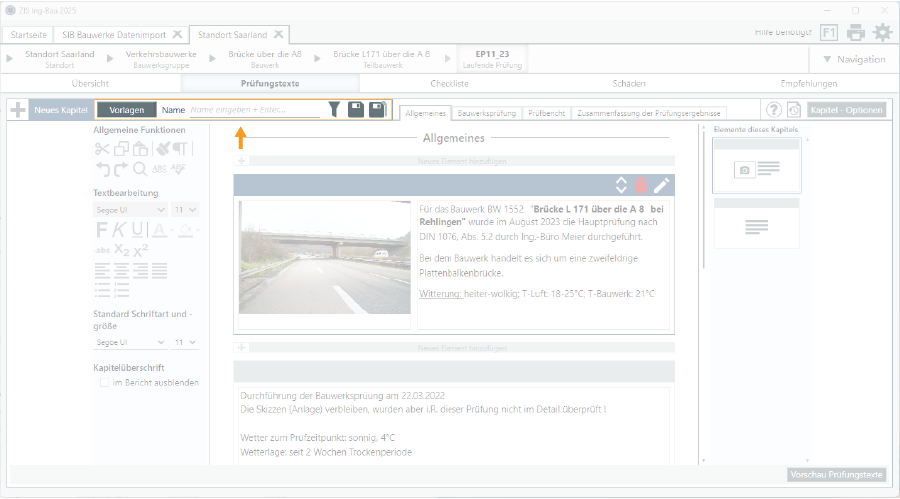
Vorlagen erstellen
Einzelnes Element als Vorlage
Um ein einzelnes Element als Vorlage zu speichern, klicken Sie auf das entsprechende Element und im Anschluss klicken Sie auf das Element-Speichern Icon![]() in der Vorlagenleiste.
in der Vorlagenleiste.

Es öffnet sich das Vorlagen-Speichern-Fenster. Hier kann ein Name für das Element vergeben werden. Wenn Sie ebenfalls einen Gruppennamen vergeben, wird dieser in der Vorlage ebenfalls gespeichert. Falls der Gruppenname schon vorhanden ist, wird das Element als Teil der bestehenden Gruppe integriert. Der Gruppenname muss nicht direkt vergeben werden und kann auch später über das Vorlagenfenster noch hinzugefügt werden.
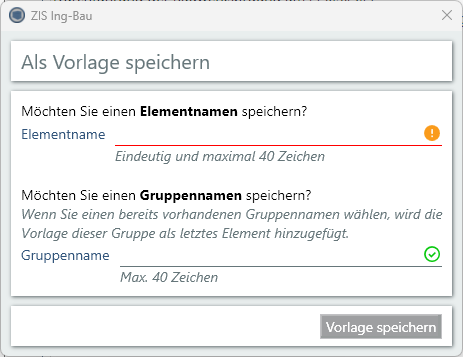
Mit Klick auf 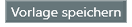 wird das gewählte Element als wiederverwendbare Vorlage in der Vorlagenliste abgelegt.
wird das gewählte Element als wiederverwendbare Vorlage in der Vorlagenliste abgelegt.
Gruppe als Vorlage
Um mehrere Prüfungstext-Elemente als Gruppe zu speichern, öffnen Sie das gewünschte Kapitel und klicken Sie auf ein Element des Kapitels. Klicken Sie auf das Gruppe-Speichern Icon ![]() in der Vorlagenleiste um alle Elemente dieses Kapitels als Vorlagen-Gruppe zu speichern.
in der Vorlagenleiste um alle Elemente dieses Kapitels als Vorlagen-Gruppe zu speichern.

Es öffnet sich das Vorlagen-Speichern-Fenster. Hier kann ein Name für die Gruppe vergeben werden. Wählen Sie einen bereits vorhandenen Gruppennamen, wird die Vorlage am Ende der bestehenden Gruppe integriert.
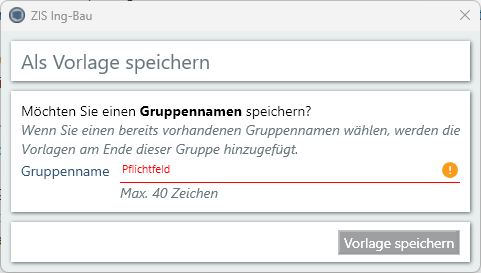
Mit Klick auf 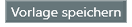 werden die gewählten Elemente als wiederverwendbare Gruppen-Vorlage in der Vorlagenliste abgelegt.
werden die gewählten Elemente als wiederverwendbare Gruppen-Vorlage in der Vorlagenliste abgelegt.
Vorlagenliste
In der Vorlagenliste werden die gespeicherten Vorlagen in Tabellenform angezeigt. Außerdem erhalten Sie die Information welcher Benutzer die Vorlage gespeichert hat. Um einen Eintrag als Prüfungstext in der entsprechenden Maske einzufügen tätigen Sie einen Doppelklick auf den Eintrag oder selektieren den Eintrag per Klick und betätigen im Anschluss den Button [...].
- Um die Vorlagenliste zu öffnen klicken Sie in der Vorlagenleiste auf den Button
 .
.
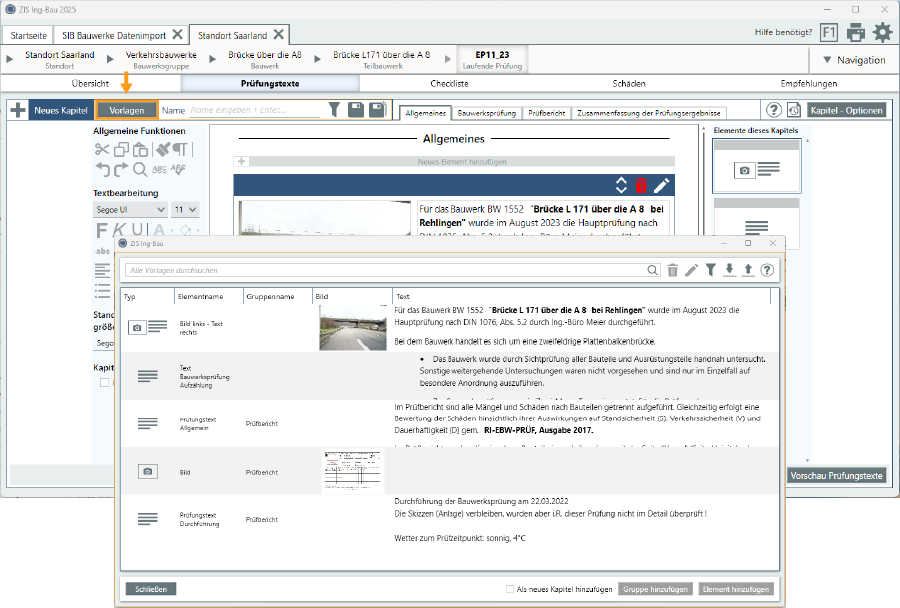
Vorlagen einfügen
Einzelnes Element einfügen
Sie können einzelne Elemente, selbst wenn Sie Teil einer Gruppe sind, in Ihr aktuelles Prüfungstextkapitel einfügen.
- Selektieren Sie das gewünschte Element.
- Fügen Sie das Element per Doppelklick oder klick auf den Button
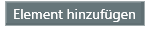 .
. - Das Element wird daraufhin am Ende Ihres Kapitels eingefügt.
Gruppe einfügen
Sie können Elementgruppen in Ihr aktuelles Prüfungstextkapitel einfügen.
- Selektieren Sie ein Element das Teil der gewünschten Gruppe ist.
- Fügen Sie ddie Gruppe per Doppelklick oder klick auf den Button
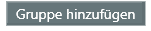 .
. - alle Elemente der Gruppe werden daraufhin am Ende Ihres Kapitels eingefügt.
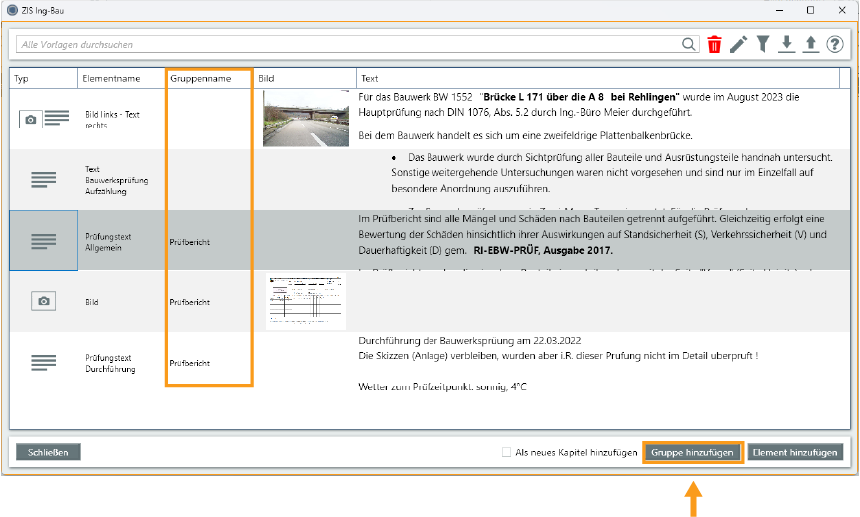
Element/Gruppe über Namenseingabe einfügen
Geben Sie den Element- oder Gruppennamen in der Suchleiste neben dem Button  ein. Schreiben Sie ihn entweder vollständig aus und drücken Sie dann die Enter-Taste, oder wählen Sie das gewünschte Element oder Gruppe aus der automatisierten Suchvervollständigung durch Klicken aus. Das Element oder die Gruppe wird nun ihren Prüfungstexten am Ende des aktuellen Kapitels hinzugefügt.
ein. Schreiben Sie ihn entweder vollständig aus und drücken Sie dann die Enter-Taste, oder wählen Sie das gewünschte Element oder Gruppe aus der automatisierten Suchvervollständigung durch Klicken aus. Das Element oder die Gruppe wird nun ihren Prüfungstexten am Ende des aktuellen Kapitels hinzugefügt.
Funktionsleiste
In der Funktionsleiste stehen Ihnen verschiedene Aktionen zur Verfügung.

![]() - Durchsuchen der Vorlagenliste.
- Durchsuchen der Vorlagenliste.
![]() - Löschen eines selektierten Elements oder alle Elemente der Gruppe.
- Löschen eines selektierten Elements oder alle Elemente der Gruppe.
![]() - Bearbeiten des Element-/Gruppennamens eines selektierten Eintrags.
- Bearbeiten des Element-/Gruppennamens eines selektierten Eintrags.
![]() - Filtern der angezeigten Einträge nach verschiedenen Kriterien.
- Filtern der angezeigten Einträge nach verschiedenen Kriterien.
![]() - Importieren von Vorlagen Prüfungstexten.
- Importieren von Vorlagen Prüfungstexten.
![]() - Exportieren von Vorlagen Prüfungstexten.
- Exportieren von Vorlagen Prüfungstexten.
![]() - Zeigt den Hilfe-Text an.
- Zeigt den Hilfe-Text an.
Verwandte Artikel: Maske Schäden | Maske Empfehlungen | Schaden erfassen | Empfehlungen erstellen
Verfügbar ab ZIS Ing-Bau Version: 25.02.04.0